「データ CD/DVD の書き込み (Write Data CD/DVD)」ダイアログ
このダイアログでは、データ CD/DVD プロジェクトを CD/DVD または ISO ファイルに書き込めます。
-
「データ CD/DVD の書き込み (Write Data CD/DVD)」ダイアログを開くには、「データ CD/DVD (Data CD/DVD)」ダイアログを開き、「データ CD/DVD の書き込み (Write Data CD/DVD)」をクリックします。
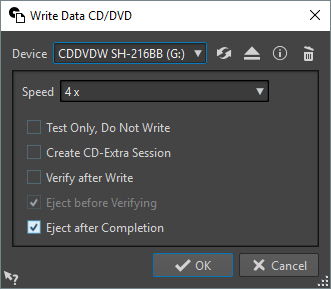
- ドライブ (Device)
-
書き込みに使用するドライブを選択するか、「ISO イメージ (ISO Image)」を選択してハードディスクにファイルを書き込みます。ISO イメージを書き込むと、あとで光ディスクに書き込むためのコピーが作成されます。
補足Mac では、WaveLab Elements を起動したあとでドライブにディスクを挿入してください。起動前にメディアを挿入すると、ドライブはオペレーティングシステムに制御されるため、WaveLab Elements では使用できません。
- デバイスを更新 (Update the Device List)
-
システムに接続されている光デバイスをスキャンします。この処理は、このダイアログが開くときに自動的に行なわれます。新しい空のディスクを挿入したら、「速度 (Speed)」メニューを更新するために内容を更新するアイコンをクリックします。
- 光ディスクを取り出す (Eject Optical Disc)
-
選択したドライブ内の光ディスクを取り出します。
- デバイス情報 (Device Information)
-
「デバイス情報 (Device Information)」ダイアログが開き、選択したデバイスの情報が表示されます。
- 光ディスク/ISO イメージを消去 (Erase Optical Disc/ISO Image)
-
選択したドライブにある光ディスクが書き換えできるディスクであれば、光ディスクの内容を消去します。「ISO イメージ (ISO Image)」を選択している場合、このボタンをクリックすると既存の ISO ファイルが削除されます。
- ISO ファイル名 (ISO File Name)
-
「ドライブ (Device)」メニューで「ISO イメージ (ISO Image)」を選択した場合、ISO ファイルのファイル名とファイルの場所をテキストフィールドに指定します。
- 速度 (Speed)
-
書き込み速度を選択できます。最高速度は、書き込みデバイスおよびデバイス内のディスクによって異なります。
- テストのみ。書き込みは実行しない (Test Only, Do Not Write)
-
この項目をオンにして「OK」をクリックすると、CD の書き込みテスト (シミュレーション) が開始されます。このテストが無事に完了すれば、実際の書き込みも問題なく行なえます。書き込みテストで問題が生じた場合は、書き込み速度を下げてもう一度試してみてください。
- CD-Extra セッションを作成 (Create CD-Extra Session)
-
この項目をオンにすると、データがオーディオトラックのあとの新しいセッションに書き込まれます。この機能により、CD Extra (Enhanced CD または CD Plus とも呼ぶ) が作成されます。この機能を利用するには、CD-Extra オプションを使用して、ドライブ内の CD にオーディオトラックを書き込んでおく必要があります。オーディオトラックを書き込んでいない場合、ディスクは正しく作成されません。
- 書き込み後に検査 (Verify After Write)
-
この項目をオンにすると、書き込みのあと、ディスクに書き込まれたデータが自動的に検証されます。
- 検査の前に取り出し (Eject Before Verifying)
-
この項目をオンにすると、ドライブが書き込み状態になる検査の前にディスクが取り出されます。
補足これは、ディスクを自動的に回収できるドライブでのみ可能です。
- 完了後にディスクを排出 (Eject After Completion)
-
この項目がオンになっている場合、書き込みが終わると、ディスクが排出されます。